Win8锁屏快捷键和切换启动界面玩转教程
摘要:貌似Windows8登录时界面有点像我的手机登录时界面,每当我们启动系统或登录时,屏幕就会被一副背景图片给锁住。因为本人是第一次使用Win8...
貌似Windows8登录时界面有点像我的手机登录时界面,每当我们启动系统或登录时,屏幕就会被一副背景图片给锁住。因为本人是第一次使用Win8系统,所有不太了解,第一次进入的时候等了老半天,我说怎么还不进桌面呢,最后用鼠标点了两下才发现,原来Win8可以像手机一样,只需鼠标左键按住不放,然后轻轻的往上一拖即可进入登录界面或桌面。当然,Win8是支持触摸点的,如果你使用的是触摸屏设备,可以用手指轻轻的往上一扫即可进入,就像智能触摸手机一样。
步骤
1、使用快捷键Win + L即可快速锁频

2、使用快捷键Ctrl + Alt + Del,然后选择“锁定”即可
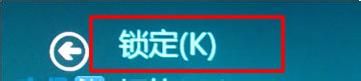
3、单击桌面左下角或按键盘上的Win键进入“开始”界面,然后单击用户头像选择“锁定”就OK了。

4、退出锁频状态技巧
单击键盘上任意键,或者用鼠标轻轻的往上一拖即可退出锁频状态。
【Win8锁屏快捷键和切换启动界面玩转教程】相关文章:
★ win10系统的控制面板在哪里怎么打开? win10系统控制面板位置介绍及打开控制面板方法
★ Win10 Mobile RS2快速预览版14915今日推送
★ win7开机密码忘记了该怎么办? win7开机密码破解教程
★ Win10升级桌面版10586.318后PC运行迟缓怎么办?
★ Win10系统打不开软件提示"XXX.exe从服务器返回了一个参照"的三种解决方法
★ win10一周年更新预览版1607应用商店消失了该怎么恢复?
